
 Инсталација, поновна инсталација и обнављање оперативног система, као и спровођење одређених врста дијагностичких радова, по правилу захтева употребу посебних дискова за покретање или флеш дискова. Али да би се рачунар могао покренути са спољних медија, у подешавањима основног система улаза / излаза или у супротном БИОСа треба да буде постављен на одговарајући приоритет, односно да дословно назначи из кога извора систем треба да се покрене..
Инсталација, поновна инсталација и обнављање оперативног система, као и спровођење одређених врста дијагностичких радова, по правилу захтева употребу посебних дискова за покретање или флеш дискова. Али да би се рачунар могао покренути са спољних медија, у подешавањима основног система улаза / излаза или у супротном БИОСа треба да буде постављен на одговарајући приоритет, односно да дословно назначи из кога извора систем треба да се покрене..
Процедура за постављање дизалице са екстерних медија прилично је једноставна, но код многих почетника почетник поставља пуно питања. И то је разумљиво. Прво, није често потребно бавити се потребом таквог преузимања, а друго, у различитим моделима рачунара поступак уласка у БИОС и промена приоритета покретања може се детаљно разликовати. Размотримо детаљније.
Тренутно постоје две врсте основних система улаза / излаза: класични БИОС и његова побољшана верзија УЕФИ. Обоје су посебни програми снимљени на чипу матичне плоче и осмишљени су за конфигурирање и провјеру доступности хардверских компоненти и преношење контроле рачунара на оперативни систем. За разлику од БИОС-а, УЕФИ је аутономнији, има прилагођено графичко сучеље са подршком за миша, омогућава вам интегрисање управљачких програма, покретање извршних датотека у ЕФИ формату и рад са ГПТ дисковима без ограничења. Поред тога, рачунари са УЕФИ покрећу редослед бржег од рачунара са обичним БИОС-ом.
Како ући у БИОС или УЕФИ
Да бисте ушли у БИОС или УЕФИ, одмах након укључивања рачунара притисните и држите тастер Дел, Ф2 или Есц. Које дугме треба користити за улазак у БИОС / УЕФИ у моделу радне површине или лаптопа, треба навести у приложеном корисничком приручнику. Међутим, на новијим рачунарима са системом Виндовс 8.1 ово може бити проблем. Ако се активира технологија брзог покретања у систему, једноставно нећете имати времена да притиснете Дел или Ф2 на време. У овом случају морате извршити следеће кораке:
Отвори Опције -> Промена поставки рачунара -> Ажурирање и опоравак -> Опоравак -> Посебне опције за покретање, а затим кликните на „Поново покрени сада“. Након поновног покретања бићете преусмјерени на прозор "Селецт ацтион". Кликните на Дијагностика -> Напредне могућности -> Подешавања УЕФИ фирмвера. Рачунар ће се поново покренути и бићете преусмерени директно на УЕФИ интерфејс.
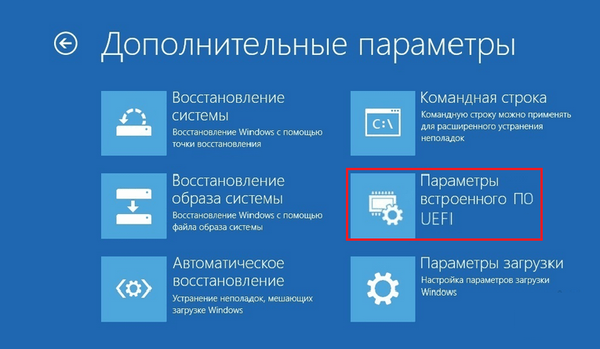
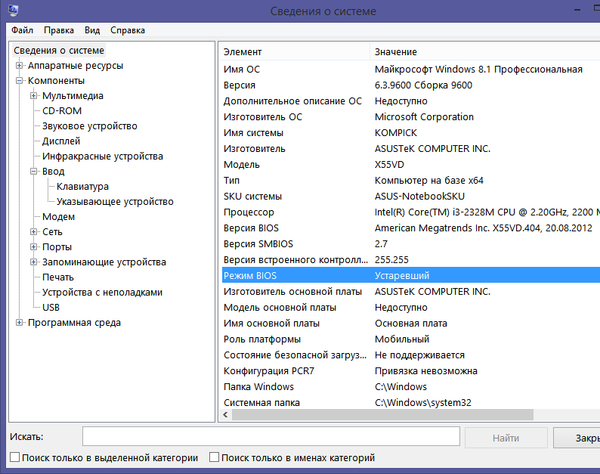
Подешавање дизања са ЦД / ДВД / фласх погона у БИОС-у
У већини верзија БИОС-а, одељак Боот одговоран је за подешавање параметара покретања..
Садржи листу свих уређаја повезаних на рачунар. Пошто су чврсти диск и ЦД-РОМ уграђени у компоненте, они ће бити присутни на листи за све, али ако желите да флеш диск буде тамо, потребно га је унапред убацити у УСБ порт, чак и пре уласка у БИОС. Први на листи је уређај са којег се систем тренутно учитава. Помоћу тастера са стрелицом можете променити приоритет покретања и притиском на тастер Ф10 примените нова подешавања.
У неким верзијама БИОС-а, одељак за покретање система може имати додатне опције, посебно приоритет уређаја за покретање, хард дискове итд..
У случају дизања система са ЦД / ДВД-РОМ-а или обичног флеш уређаја, биће довољно да овај уређај преместите на врх листе у Приоритету уређаја за покретање и сачувате подешавања. Ако је УСБ флеш уређај форматиран као ХДД, прво морате да одете на хард дискове, на списку одаберите први уређај (1. диск), притисните Ентер и у УСБ менију изаберете УСБ флеш уређај. Тада ће исто требати да се уради у пододељку Приоритет уређаја за покретање система. Спремите подешавања помоћу тастера Ф10. Ово је за АМИ БИОС..
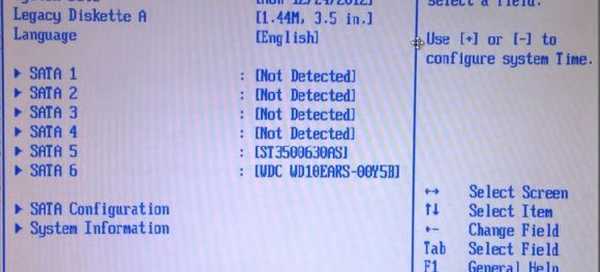
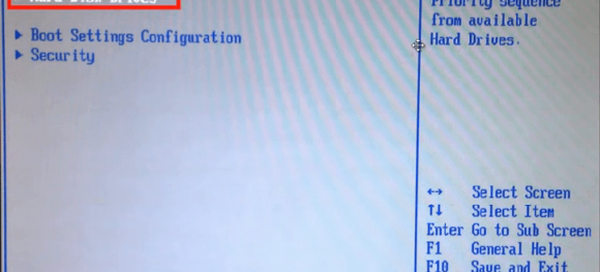
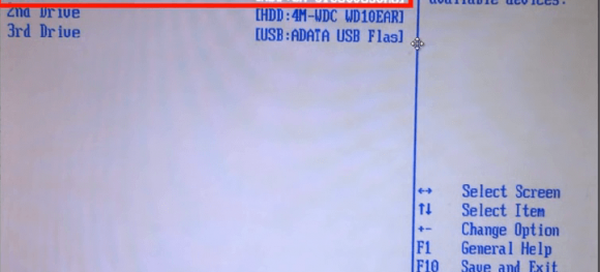
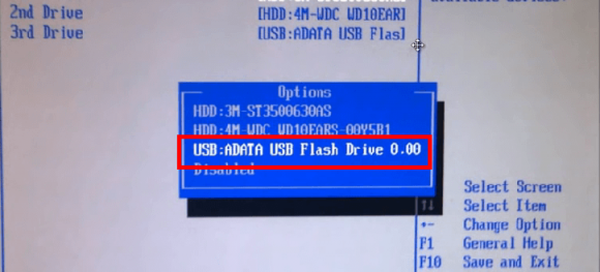
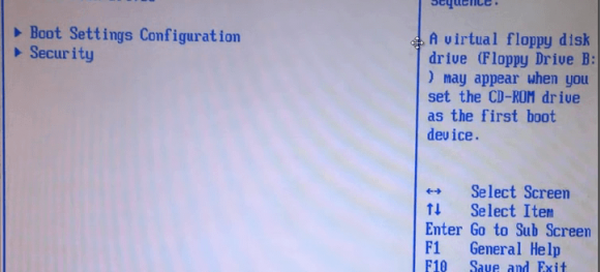

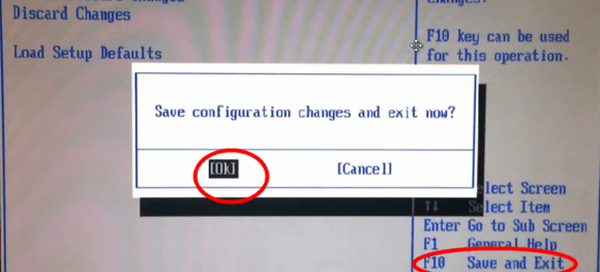 Процедура конфигурације покретања са ДВД / фласх погона у АВАРД или Пхоеник БИОС је нешто другачија. Овде у главном БИОС менију морате пронаћи одељак Напредне могућности БИОС-а, а у њему ставку Фирст Боот Девице, која је одговорна за одређивање приоритета уређаја за покретање система. Док сте на уређају за прво покретање, притисните Ентер и изаберите ЦД-РОМ или, ако је доступан, УСБ флеш уређај у менију који се отвори (листа уређаја). Ако на списку нема флеш погона, пребаците се на прву ставку Приоритет покретања тврдог диска, притисните Ентер, на листи одаберите нашу флеш јединицу, померите је према листи. Да бисте сачували подешавања, двапут притисните тастер Есц, затим сачувај и изађи из подешавања и потврди снимање параметара помоћу И.
Процедура конфигурације покретања са ДВД / фласх погона у АВАРД или Пхоеник БИОС је нешто другачија. Овде у главном БИОС менију морате пронаћи одељак Напредне могућности БИОС-а, а у њему ставку Фирст Боот Девице, која је одговорна за одређивање приоритета уређаја за покретање система. Док сте на уређају за прво покретање, притисните Ентер и изаберите ЦД-РОМ или, ако је доступан, УСБ флеш уређај у менију који се отвори (листа уређаја). Ако на списку нема флеш погона, пребаците се на прву ставку Приоритет покретања тврдог диска, притисните Ентер, на листи одаберите нашу флеш јединицу, померите је према листи. Да бисте сачували подешавања, двапут притисните тастер Есц, затим сачувај и изађи из подешавања и потврди снимање параметара помоћу И. 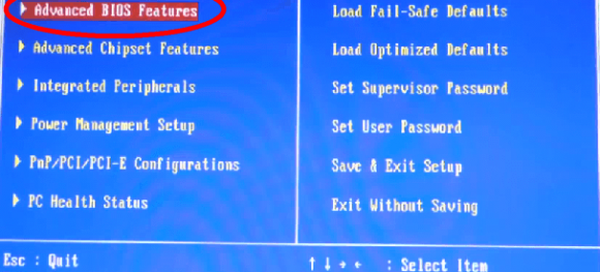
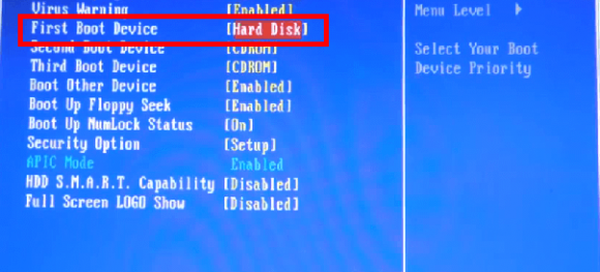
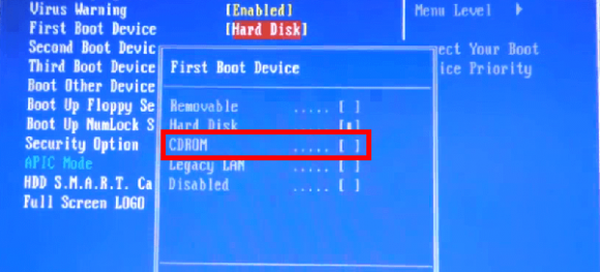
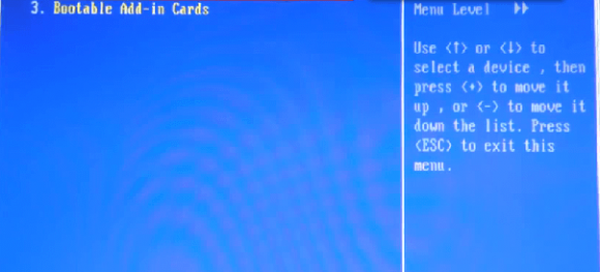
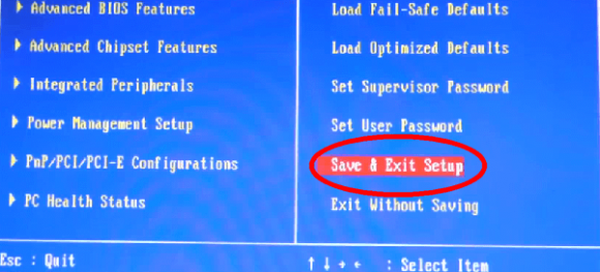
Конфигурисање покретања са ЦД / ДВД / флеш уређаја у УЕФИ
Постављање приоритета покретања у УЕФИ је лакше, и то не само зато што можете користити миш. Већина УЕФИ интерфејса на дну прозора има панел приоритета покретања који приказује све уређаје повезане на рачунар, укључујући флеш диск и уклоњиве хард дискове. Да бисте подесили покретање уређаја са уређаја, само га превуците мишем на почетак панела, а затим по изласку из УЕФИ сачувајте нова подешавања.
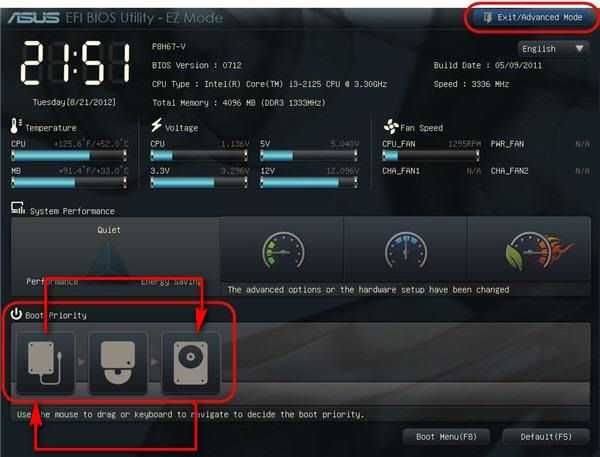
Такође можете да кликнете дугме „Излаз / напредни режим“, отворите картицу за покретање система у прозору који се отвори, изаберите „Опција покретања бр. 1“ на листи приоритета покретачких опција и поставите УСБ флеш уређај, хард диск, ЦД-РОМ или други уређај повезан на уређај за покретање система рачунарски уређај.
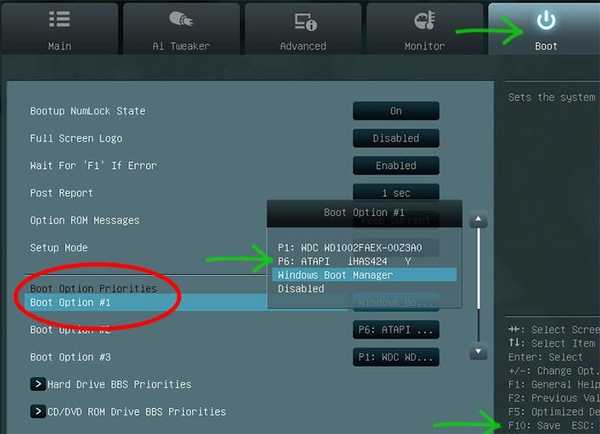
Нова подешавања се чувају када напустите УЕФИ или притиском на Ф10.
Добар дан!











